路由器WDS桥接后副路由器无法上网解决方案
1、主路由器设置好上网方式等,不在赘述,LAN参数如图所示,当然也可以用其他比如:192.168.1.1等等;
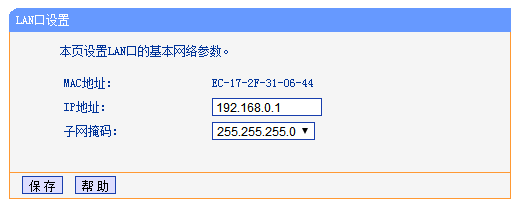
2、主路由器DHCP服务选择“启动”,参数我用的默认,也可根据实际情况修改。
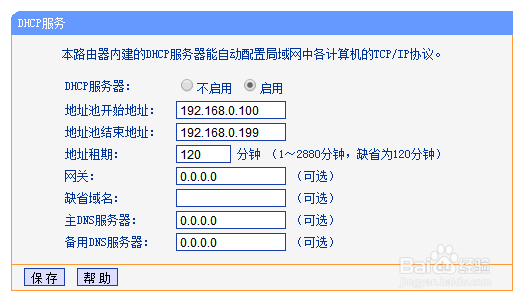
3、我写本文是正好在用tp-WP710N便携式路由器,有单独选择工作模式菜单,选择“Bridge:桥接模式“”即可。其他普通路由器必须打开“WDS”才能扫描链接其他WIFI,这里借用百度网友7227553的一张截图(步骤三的图2)
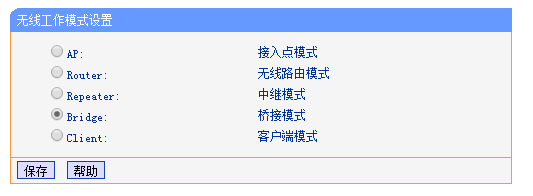
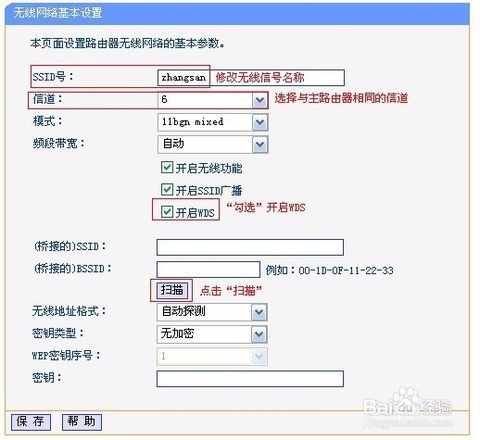
4、打开WDS或选择Bridege后,扫描wifi,选择信号连接。
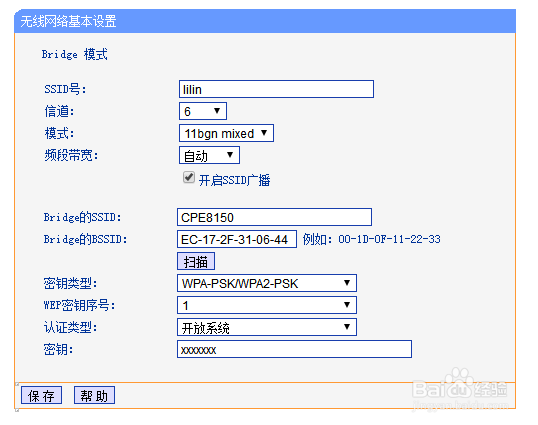
5、副路由器LAN口参数设置,这个地址不可与主路由器相同,但与主路由器不同的工作域可以相同也可以不同,比如主IP:192.168.0.1,副路由器IP:192.168.2.1,本文用的相同工作域。
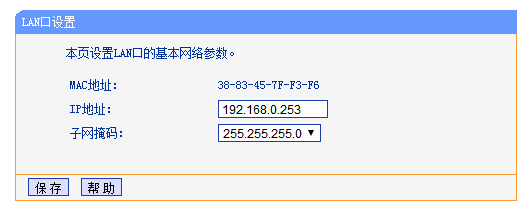
6、好了,重点来了,副路由器的DHCP设置,网上网友都是采用关闭副路由器的DHCP,用主路由器的DHCP来分配副路由器的IP,但实际中,不同型号的路由儡泌掩羞器并不能像理想一样支配不兼容设备的DHCP,造成WDS连接成功,但副路由器IP无法获取,本文副路由器选择启动,但一定要注意,副路由器的DHCP地址分配一定不要与主路由器的DHCP地址有交集,这点很重要。
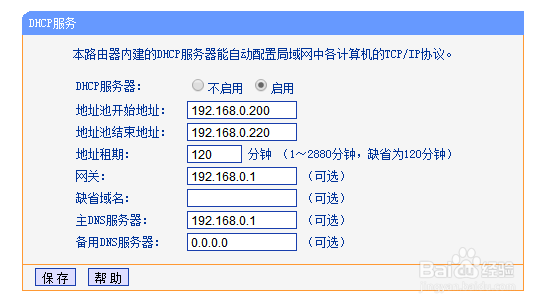
7、好,万事大吉,看看您的手机是不是愉快的连接上了呢?